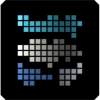
-
碎片宝 免安装
大小:5.8M语言:中文 类别:信息管理系统:WinAll
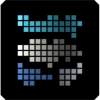
标签:
碎片宝是 Casehub 科技出品的碎片数据管理软件,能够帮助使用者有效的记录问题、梳理问题、解决问题,提高工作与决策效率。是一款彻底为管理碎片、优化团队协作而诞生的真硬核工具。碎片数据的合理利用有利于提高我们的办公效率,感兴趣的朋友快来下载试试吧。
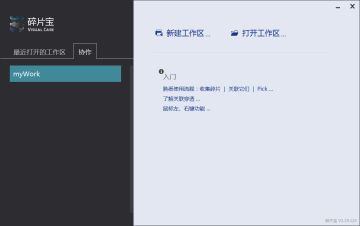
● 集中管理碎片数据
● 碎片被用到时,需要快速被找到
● 找到后,快速生成它的工作逻辑关系
在工作中管理碎片数据是眼下的事情,而面对未来,或未来某一天,我们在多事务处理的工作穿插中如何有效率的使用碎片数据,是一件非常科学的事件,这关乎到我们的工作效率能否不被降低。实际上,我们很难在面对工作穿插中获取高效办公效率,随着时间的流失、数据的分散,问题的跟踪,碎片关系,大多是没有经过梳理的,要么丢失,要么仅仅呈现了原始的状态,在未来需要用到它们的时候,使用难度和时间就会增加,降低工作效率。
于是,我们在逐渐混乱之中尝试开始整理这些碎片,优先想到的方法很有可能是分类的平面化管理方法、字处理系统,比如文件系统,OFFICE,云笔记等。然而还有一个方法能够帮助提我们避开难用的管理方法,大大提升工作效率,这个方法就是在碎片上「直接进行逻辑加工」。
1. 为项目中的各种事务创建工作区
现在,你需要为项目管理系统创建「工作区」,在碎片宝刚开始时:
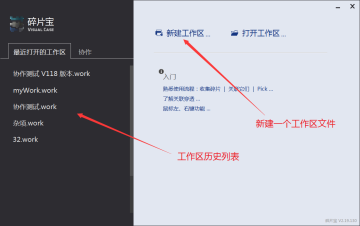
同时,我们能够创建多个「工作区」,「工作区」会以文件的形式存储在电脑中,方便我们随时使用。当我们创建了「工作区」,就可以在里面方便的管理项目了。
2. 创建虚拟白板组和 case
进入「工作区」以后,我们能够利用碎片宝的工作区机制很容易管理项目,为了达到碎片又容易管理的目的,碎片宝设计了「虚拟白板」功能,一个「工作区」中能够建立数张白板,每张白板尺寸为 6000 x 6000(像素),我们能够在白板上生成 case,在每个 case 里记录文字、图片、超链接等内容,使项目的碎片数据得到统一有效管理。
比如说像下面这样:
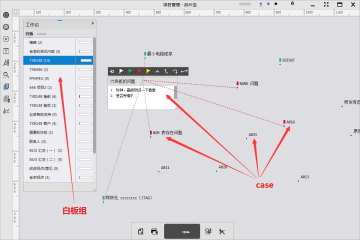
3. 整理项目碎片
你的所有项目碎片,包括一些简短的事件记录、灵感,小型计划,以及有上下文关系的内容,都可以存放在这些白板中。在你的白板中,可以通过很多方式组织项目碎片。
你可能习惯于在每个文档中保存大量信息,或者工作日志方式来描述事件、问题,这都取决于你的想法和使用习惯,建议保持清晰的逻辑,将碎片逐条的落实到白板中,会在需要它们的时候,轻松找到。
4. 设置状态
很多时候我们需要直观的了解一个碎片的状态,比如常用的三种状态:
绿色(正确、通过)
红色(错误、停止)
黄色(警告、暂停)
case 工具栏上简洁的给出这三种状态的设置按钮,只需用鼠标点击它们,即可标注完成一个碎片的当前状态。
像这样,就能轻而易举设置碎片状态:
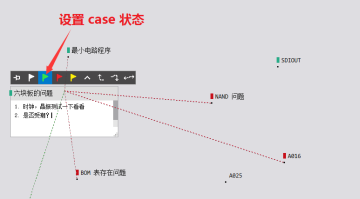
5. 形成关联
碎片关联是迄今为止最有效的碎片管理方法之一,如果你使用过它,一定会爱上这个功能,只需用鼠标左键操作 case 工具栏上的箭头,就能轻易的完成三种关联方式中的任意一种。是不是很容易呢?
如果你刚刚使用碎片宝,那么关于关联的使用方法和技巧,请参考《把碎片“串”起来:碎片关联让一切协作更轻松》一文,这里有非常详细的讨论。
6. 预览碎片关系
如果整个流程不够简单,碎片宝也许就不是一款团战利器,我们可以随时以任意碎片为开始,梳理它们的关系,首先看下面这个 case,我们按住鼠标左键呼出Touch(不要放开鼠标键):
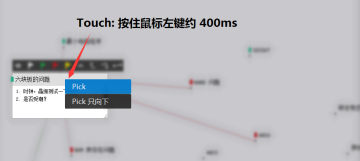
选 Pick(松开鼠标键),关系图立即呈现了:
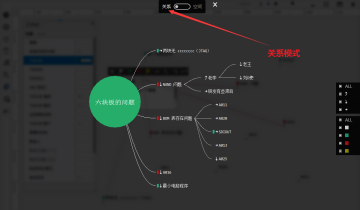
想 Pick 谁,就 Pick 谁,效率百达。
7. 与他人协作
如果仅仅把碎片宝当做个人项目管理系统,可能不太需要使用协作功能,但实际情况是,我们在工作中经常会遇到穿插情况,无法避免的要与他们人一起协作,毕竟沟通对于高效的项目管理是至关重要的。
右键点击「工作台」的标题处,选「开启协作服务」,就可以轻松在局域网内分享自己的「工作区」给其他人了,非常简单是不是?

与此同时,其他人只要打开碎片宝,在协作中选取你刚刚分享的「工作区」,就能够加入到「镜像协作」,享受一起工作的便捷了。
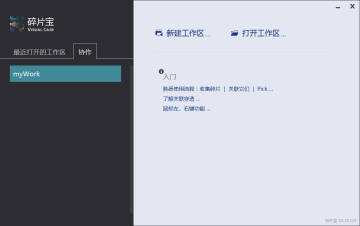
厂商名称:

xmind思维导图电脑版87.4M70人在玩xmindzen2021是XMind产品中一个拥有高颜值款的思维导图软件,主界面功能主观明了,操作也很简单,就算是第一次接触也没关系,无需任何复杂的学习即可快速上手。感兴趣的朋友快来下载体验吧。
下载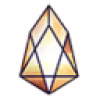
奇趣统计宝2.4M2人在玩奇趣统计宝,免费、绿色的大数据统计分析软件,具备多种数据统计分析功能,一键生成图表,一目了然,全面展示各种数据,让数据统计分析更省心。
下载
鲁班协同148.7M4312人在玩鲁班协同是一款深受用户欢迎的协同项目管理软件,它的页面简洁,功能强大,支持相关人员对协作作出审批、回复、生成报告等多项工作,十分有利于用户的工作效率提高,感兴趣的朋友快来下载体验吧。
下载
印秘书88.4M19人在玩印秘书官网.印秘书是一款可以帮助企业与门店、团队、员工、客户、公共资源的协作和互动的图文快印管理软件。印秘书图文快印管理软件支持多种组织形态、经营形态、协作形态。印秘书整合OA,EPP,CRM等各类办公系统。
下载
指北针分类信息软件8.3M7人在玩指北针分类信息软件支持分类站点多,效率高,能够自对信息进行分类,全制动验证码识别,高效快捷,并且支持线升级高效同步,可以全自动搜索代理服务器,并可以实现ADSL和路由器换IP,多内核发送,发送时候充分利用机器,不会带来任何拖沓和滞后。软件优点:1、
下载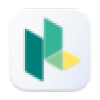
Huleen互链文档128.7M12人在玩Huleen互链文档是一款功能强大的文档软件,支持双向链接,能够更好的沟通和交流信息,方便团队之间促进协作,查阅收藏信息,管理文件,开展协同工作,让信息检索更加高效,有需要的用户不要错过了,赶快来下载吧!
下载
山海鲸可视化(数据可视化大屏软件)220.8M92人在玩山海鲸可视化是一款专业的数据可视化大屏软件,它在当前办公室工作中应用较为广泛,山海鲸可视化软件内置丰富的大屏模板,可视化编辑操作,无需任何经验就可以创建属于你自己的大屏,欢迎大家下载体验。
下载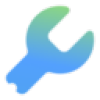
wetool pc版50.9M5485人在玩wetool官网下载是一款极具高效的微信管理工具,主要提供了客服群管,群发消息、检测僵尸粉、加群加好友、统计分析等功能,是针对微信运营者制作的,便于用户管理。
下载
QCData品质数据管理软件36.3M19人在玩QCData数据管理软件,您身边的品质数据管理专家,它是国内首个用于检测仪器配套数据管理的工具,支持数据采集,录入表格、以及报表导出等数据处理功能。
下载
深度思维室机关公文管理软件75.3M22人在玩深度思维室机关公文管理软件是一款专业免费的公文管理系统软件,可以用于公文标准格式排版、会议纪要、简报等多种格式扥模板,同时还能自定义各种模板,通过排版好的,可以直接进行打印和邮件发送,有效提升效率。
下载